如果在打开 Office应用程序时看到"帐户通知", Microsoft 365 管理员最近为用户分配了新的订阅 Microsoft 365 许可证。 为了保持 Office 应用程序平稳运行,请按照本文中的步骤更新到新订阅附带的 Office 版本。 如果使用 Skype for Business ,则还需要从门户 Microsoft 365 重新安装它。
步骤 1:更新或重新安装 Office
你可以通过更新 Office(如果你当前有 Office 2016)或重新安装它(如果你当前有 Office 2013)来停止“帐户通知”。
选择你当前正在使用的 Office 版本。
我有 Office 2016
-
在“帐户通知”对话框中选择“更新”,然后登录(如果收到提示)。
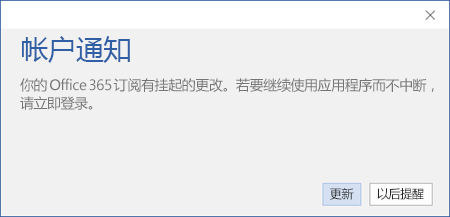
Office 将在后台下载更新,即使 Office 未在运行。 作为此过程的一部分,将卸载旧版本的 Office。
重要: 如果你有 Office 2016,并且“帐户通知”对话框有“登录”按钮,而不是“更新”按钮,请按照适用于“我有 Office 2013”的步骤操作。
我有 Office 2013
如果你有 Office 2013,我们建议你按照下面的步骤先卸载它,然后安装新计划附带的版本。
-
卸载 Office。 请参阅从电脑卸载 Office。
-
请按照在电脑或 Mac 上安装 Office 中的步骤安装 Office。
注意: 在“Office”页面上,你可能会看到安装 Office 2016、Office 2013 或安装两者的选项。 这取决于你的管理员为你提供的 Office 版本。
我不确定我有的是哪个版本。 帮我看看!
-
打开 Word。
-
转到“文件”>“帐户”,然后在“Office 更新”下查找“版本”号。
“版本 15”为“Office 2013”,而“版本 16”为“Office 2016”。
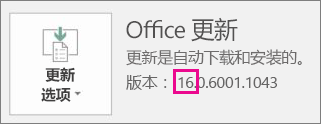
步骤 2:重新安装 Skype for Business
-
登录以 Microsoft 365 工作或学校帐户登录https://admin.microsoft.com/home。
-
在 Microsoft 365 门户主页上,选择"安装 Skype for Business", 并按照提示进行安装。
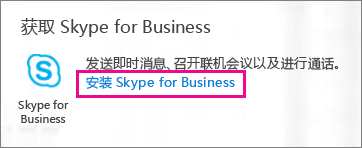
如果在从门户安装 Skype for Business 时有任何问题,可以在此处下载它:https://support.microsoft.com/kb/3098207。








